そんな人に、簡単に写真を加工できる方法についてお伝えできたらと思います。
特別なアプリを使うことなく、iPhoneにデフォルトで入ってるアプリを使うことで写真のイメージをガラッと変える方法です!
カフェの写真をオシャレにアップする人に憧れる、同じ景色を撮ったはずなのになぜか私の写真は全然インスタ映えしないけど、ナンデナンデ???という人も多いのではないでしょうか。
私もカフェ写真がオシャレに撮れない族です(;へ:)
オシャレな写真をアップする人の投稿を見ては、どうすればこんなにキレイな写真が撮れるんだろう?と思ってました。(ちなみに現在進行形)
ただTABI CAFEというノマドカフェを紹介するメディアを立ち上げてから、たくさんのカフェ写真を投稿していく中で、一つ気づいたことがあります。
「私の写真、なんか暗くない?」ということでした。
もしかして写真を明るくすれば、少しでも写真の見栄えはよくなんじゃないかという仮説のもと、色々と試していく中で「写真の明るさは結構大切」ということに気づきました。
そこで、明るさを変更するだけでどれくらい写真の印象が変わるのかということや特別なアプリを使うことなくiPhoneのデフォルトで入ってる写真の明るさを変更する方法をお伝えできたらと思います。
これまで撮影した写真をそのままアップしていた人は、きっとコレだけでめちゃくちゃ印象かわるやんんん!!と感じてもらえるはず٩( ‘ω’ )و
目次
何を撮っても茶色くなってしまう問題に悩まされる日々
私は旅先でかわいいカフェを見つけると、テンションが上がってものすごく写真を撮りたくなってしまうのですが、撮った写真を見てみると「なんだか実際のおしゃれ感が全然伝わらない…」となってしまうことがこれまで非常に多かったです。
例えばInstagramもギャラリーを見るだけで、「ふわぁぁぁっっ」と声が漏れてしまうほど、オシャレな写真をアップしてる人ってたくさんいますよね。
けど、私のInstagramのギャラリーは、、

そう、全体的にゴチャゴチャしててなんか茶色い問題が勃発。
きっと構図の問題やカメラの設定の仕方、色合いのセンス、写真の並べ方なんかもあると思うのですが、自分のギャラリーを眺めたいと思えないほどのグチャグチャ感がつらくてつらくて。
本当はもっとオシャレなカフェに行ってるのに、全然伝わらない感じにずっとモヤっとしてました。
明るさを変えるだけでも写真の印象はグッとよくなる
そんな中、いろんなおしゃカフェ写真をInstagramなんかで眺めている中で気づいたのが、私に足りないのは”明るさ”かもしれないと(´⊙ω⊙`)
いつも使ってるカメラはミラーレス一眼でSONYのα5100で撮影したものをiPhoneにWi-Fiで飛ばして加工してるのですが、構図や設定も何も学ばずなんとなく撮っているので、その辺りも学べばもっと上手く撮れるようになるのかもですが、まずは第一歩の明るさの調整からはじめてみました。
すると、カフェの投稿をしているTABI CAFEのサイトでも全体的な印象がかなり変わりました。
写真全体が暗い場合
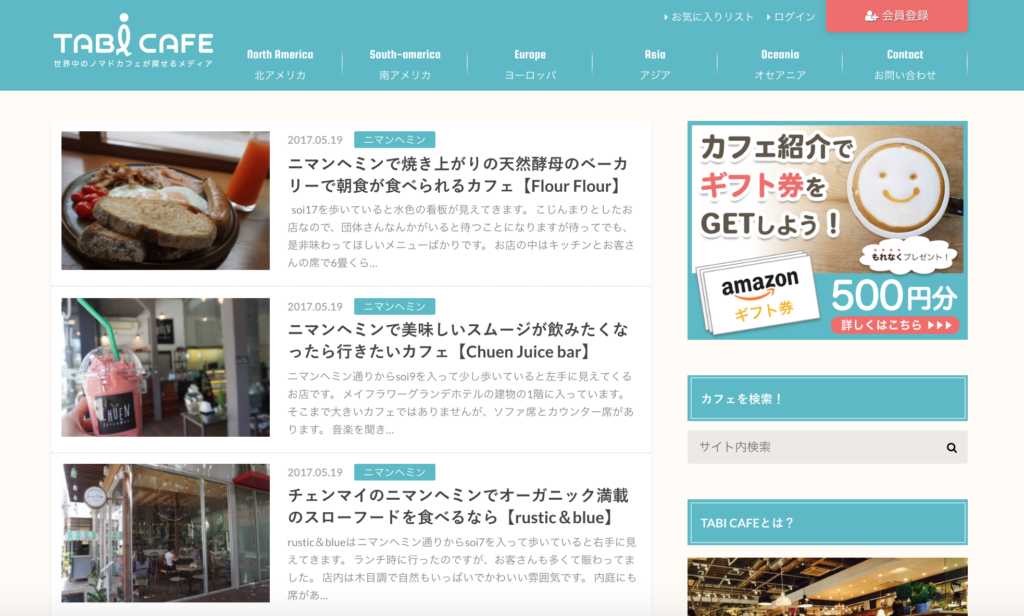
写真全体を明るくした場合
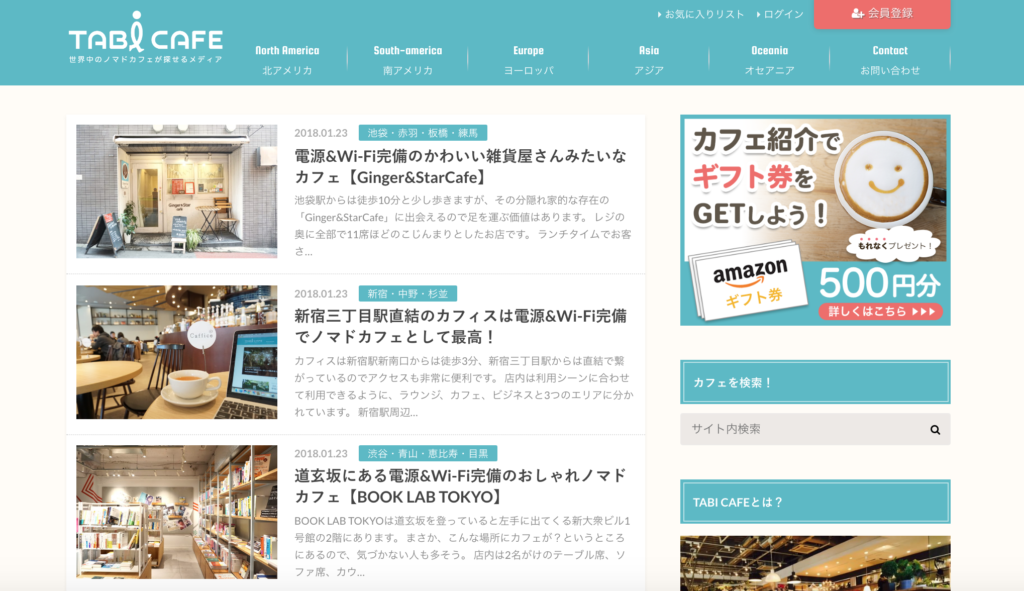
印象がガラッと変わりました!
上の暗めのカフェはチェンマイのすごくオシャレなところに行ってるはずなのに、それが全然伝わってなかったなと反省。
iPhoneのデフォルト機能を使って写真の加工をする手順
では、実際に写真の明るさを変える方法ですが、私がやってるのはiPhoneのデフォルトで入ってる「写真」というアプリです。
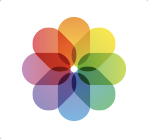
iPhoneを使ってる人なら、きっとお馴染みのカラフルなパレットのこのアイコン。
この写真アプリを使って、明るさを変更するだけです。
では、その手順について説明したいと思います。
1)右上にある「編集」ボタンをクリック

2)右から2番目のアイコンをタップ

3)一番上の「ライト」をクリック

4)写真をスライドさせて明るさを調整

5)希望の明るさになるまでスライドさせる

(おまけ)トリミングをして横幅を調整する
1)左下の「トリミング」のアイコンをクリック
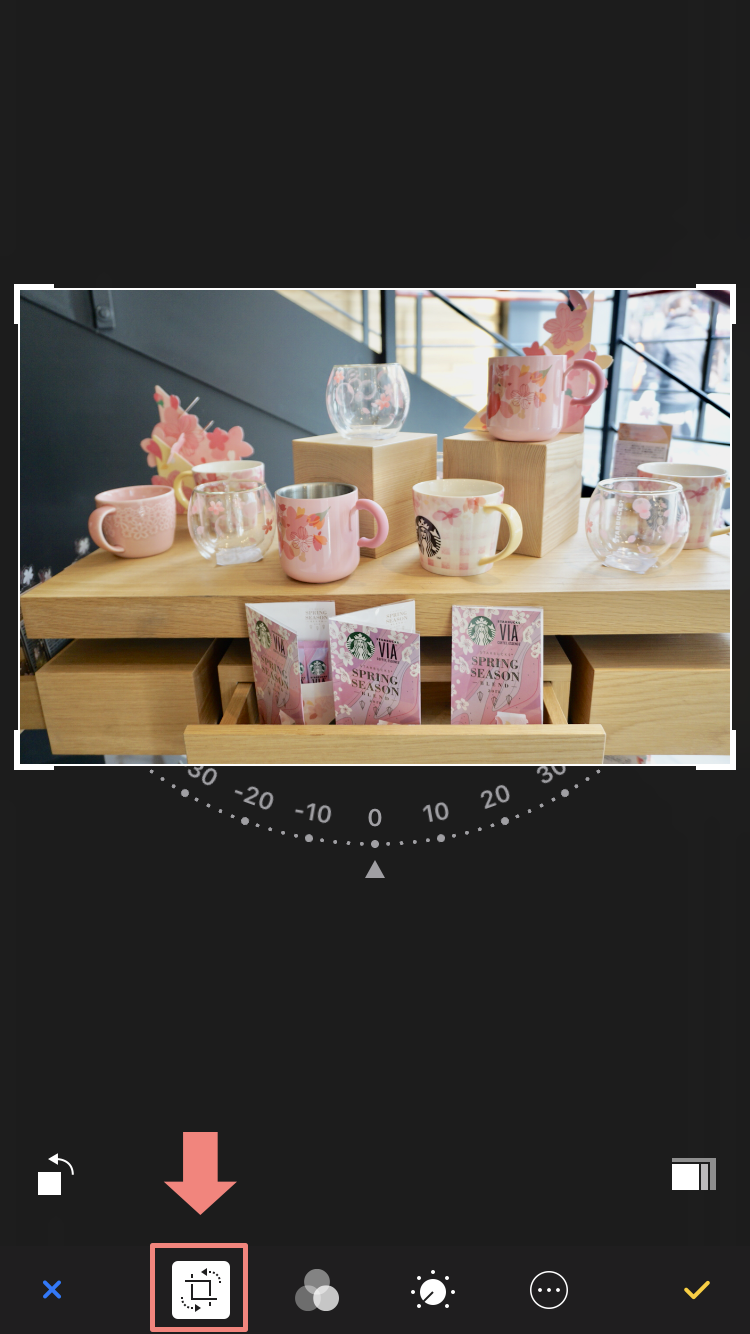
2)枠線をスライドさせて幅を調整する
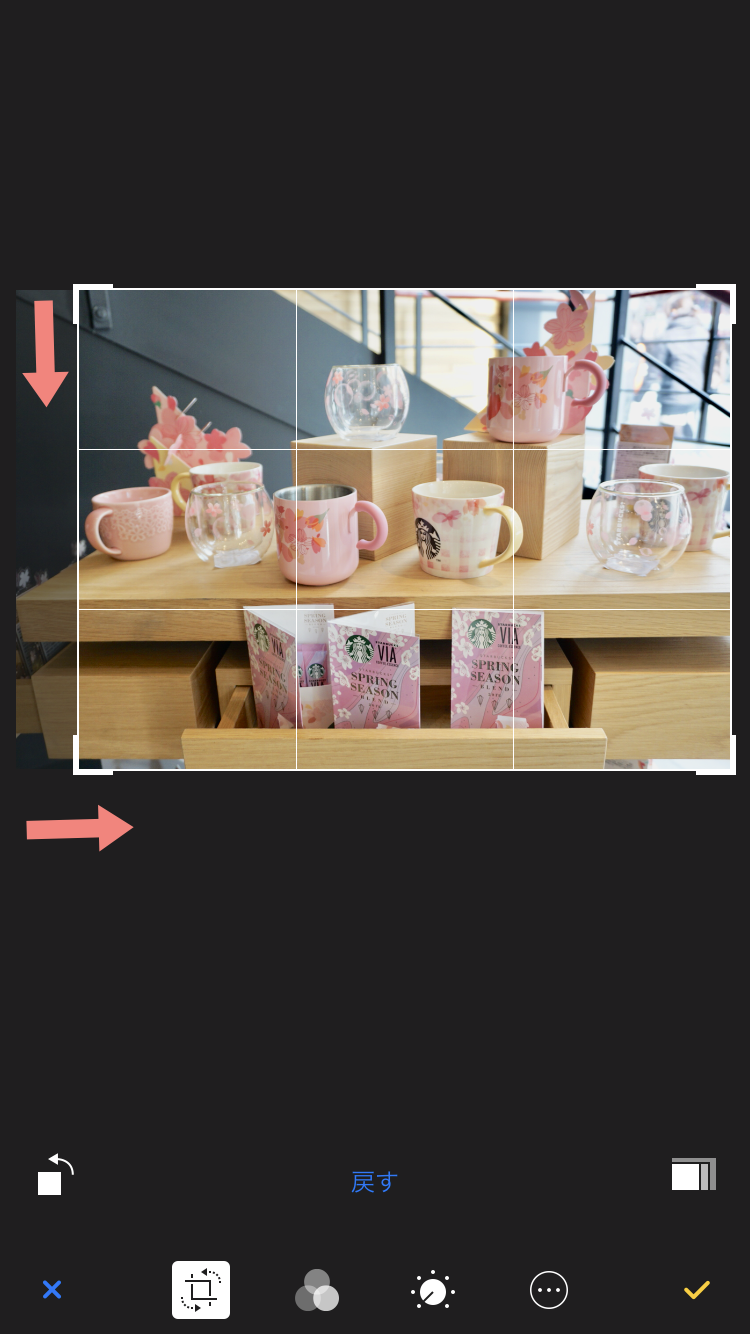
3)希望の幅になったら右下のチェックを押して保存

Before/Afterはこんな感じ
Before

After

だいぶ可愛らしい感じに、なったぁぁぁ٩( ‘ω’ )و
ライトの調整にもいろんな種類がある
ちなみにiPhoneの写真アプリでは、単純に明るさを変える以外にもいろんな調整ができます。
1)明るさ調整で「ライト」をクリックした後の画面で右下の3本線のアイコンをクリック

2)様々な調整の調整項目が表示される
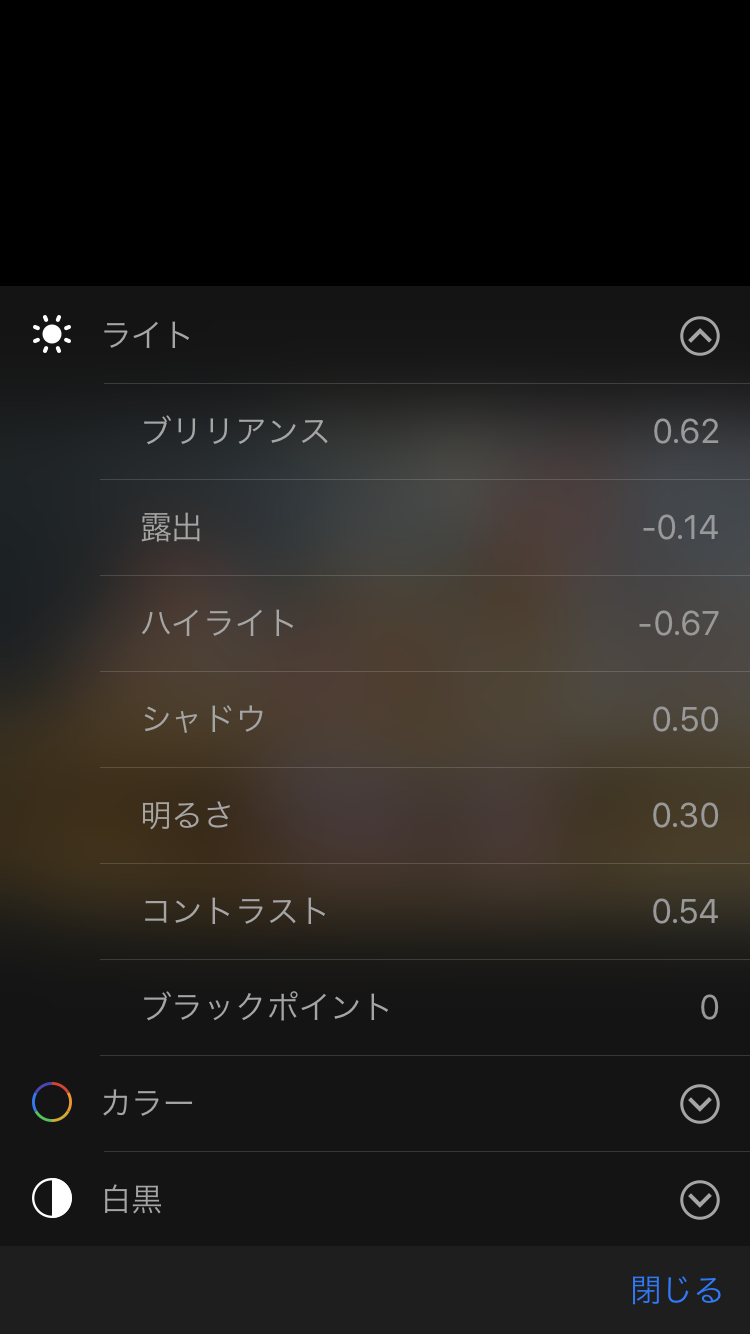
いろんな調整項目が出てくるのですが、カメラに慣れてないと調整の名称を見てもわからないよ!と思うと思うので、それぞれの調整で何ができるのかまとめてみました。
ブリリアンス
暗い部分を自動的に明るくしてハイライトを当て、隠れていた細部を浮かび上がらせることができる機能です。
写真に影ができてしまった時やちょっと暗くなってしまった写真を明るく見せたい時に便利です。
露出
大まかにいうと、光の量を調整してくれる機能です。明るい部分はさらに明るくなるので、露出を上げすぎると光の当たっている部分が白とびしてしまうので要注意。
ハイライト
画像の中に明るい部分をより明るくしたり暗くしたりできる機能です。
シャドウ
画像の中の暗い部分をより明るくしたり暗くしたりできる機能です。露出やライトで明るさを上げて白とびしてしまう場合は、シャドウで明るさを調整すると白とびしないのでオススメです。
明るさ
写真全体の明るさを調整できる機能です。明るさをあげると写真全体が白っぽくなっていきます。
コントラスト
写真の明暗の強さを調整できる機能です。コントラストを強くすると明暗の差が大きくなってハッキリとした写真になります。逆に弱くすると柔らかい印象の写真になります。
ブラックポイント
写真の中でも最も暗い位置ポイントを基準に、全体の陰影の濃さを調整できる機能です。写真がぼんやりしてしまったなぁという時に使ってみると良さそうです。
実際のお店の印象と異なるほどに加工をし過ぎない

iPhoneで手軽に明るさを調整できる方法を紹介したのですが、個人的に写真の修正をする時に気をつけているのが、実際にお店の印象と異なるほどに加工をし過ぎないことです。
というのも、たまにホテルの予約サイトなんかで見た写真をイメージして行ってみると、「あれ?ここは本当に私が予約したホテルかな?」ということがよくあります。
それは結構つらいので、旅先でいいなと思ったカフェやホテルの紹介をする投稿をブログやSNSでもよくしてるのですが、実際の印象を残しつつオシャレであることを伝えられるように気をつけてます。
実際にカフェやホテルは、「(自分が)ふわぁぁぁぁ!!」と声をあげたくなるほどオシャレなところを選ぶようにしてるので、それが伝わればうれしいなと(*´ω`*)
もし、カフェをオシャレに撮りたいのだけどアプリを使ってまでやるのもなぁ…という人は、ぜひiPhoneに入ってる写真アプリを使って明るさの加工をしてみてください。
夢や目標に向けて走る仲間が集まる55(ごーごー)倶楽部というFacebookグループをやってます。
自分自身の日々の行動量を上げるために、その日の作業内容と翌日の行動をコミットする日報を毎日投稿しています。また日報以外でも、日々の気づきや学びなんかをシェアしてます。
主に投稿しているのは、下記のような内容です。
- 毎日の作業内容(ノマドカフェopenに向けて)
- 旅先で感じたこと
- Web集客についての気づき
- 目標を達成するためのマインド
お互いに日報を報告しあったり、目標に向けて走る仲間を応援しあったりしているグループです。無料でご参加いただけるので、興味がある方はぜひ詳細をご覧ください^^






